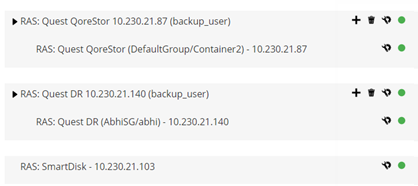セーブセットおよびバックアップ・ジョブをNetVault SmartDiskからQoreStorへ移行する
|
• |
すべて期限切れにする機能は、移行プロセス中、自動的に無効になります。ただし、新しいターゲットでは無効になっていません。 |
セーブセットとバックアップ・ジョブの移行
|
a |
[ナビゲーション]パネルで、[デバイス管理]をクリックします。 |
|
b |
[デバイス管理]ページで、NetVault SmartDiskデバイスとQoreStorデバイスのステータスを確認します。 |
|
a |
[ナビゲーション]パネルで、[ストレージの調査]をクリックします。 |
|
b |
[ストレージの調査]ページで、[ディスク・ストレージの調査]をクリックします。 |
|
c |
[ディスク・ストレージの調査]ページで、リポジトリ・テーブルで該当するデバイスを選択し、[リポジトリ調査]をクリックします。 |
|
d |
[ディスク・ストレージ・リポジトリの調査]ページで、[セーブセット・テーブル]に記載されている情報を確認します。 |
|
e |
ダイアログ・ボックスを閉じるには、[閉じる]をクリックします。 |
|
4 |
移行プロセスを開始する準備ができたら、[ナビゲーション]パネルの[デバイス管理]をクリックします。 |
|
5 |
|
6 |
[RASデバイス管理]ページで、[移行の開始]をクリックします。 |
|
7 |
[ターゲット・デバイスの選択]ダイアログ・ボックスで、NetVault SmartDiskのセーブセットの移行先にするQoreStorデバイスを選択します。 |
|
9 |
移行の進捗状況を監視するには、[ログの確認]をクリックします。 |
[ログ参照]ページにすべてのNetVault Backupログが表示されます。NetVault SmartDiskのみを表示するには、テキスト・ボックスにNVSDと入力します。プロセスは移行されたセーブセットの割合で表示されます。
EMC Data Domainシステム
EMC Data Domainシステムについて
EMC Data Domainシステムは、ストレージ要件を10~30倍も減らすインライン重複排除機能を持つ、ディスク・ベースのストレージを提供しています。
DD Boostソフトウェアには、2つのコンポーネントが含まれています。
|
• |
DD Boostライブラリ:このコンポーネントはNetVault Backupサーバー上で動作し、Data Domainシステム上で動作するDD Boostサーバーと通信するためのインターフェイスを提供しています。 |
|
• |
DD Boostサーバー:このコンポーネントはData Domainシステム上で動作します。 |
|
• |
分散セグメント処理:DD Boostは、バックアップ・クライアントまたはバックアップ・サーバーの重複排除処理の一部の負荷を軽減し、このクライアントまたはサーバーは一意のデータ・セグメントのみをData Domainシステムに送信することができます。 |
|
• |
高度な負荷分散とリンク・フェイルオーバー:この機能により、複数のEthernetリンクを単一のグループにまとめ、バックアップ・アプリケーションに単一のインターフェイスを登録することができます。Data Domainシステムは、複数インターフェイス上のバックアップ/リストア・ジョブの負荷を自動的に分散し、グループ内のいずれかのインターフェイスが停止した場合には、利用可能な他のインターフェイスにジョブを割り当てます。 |
|
• |
ファイルのレプリケーション:ファイル・レベルのレプリケーションにより、複数のDD Boost対応Data Domainシステム間で重複排除されたデータを直接転送し、これにより、WANの必要帯域幅を最大99パーセント減らすことができます。Data Domainシステムは、バックアップ・サーバー上のリソースを何も使用せずに、複製コピーを作成および転送します。 |